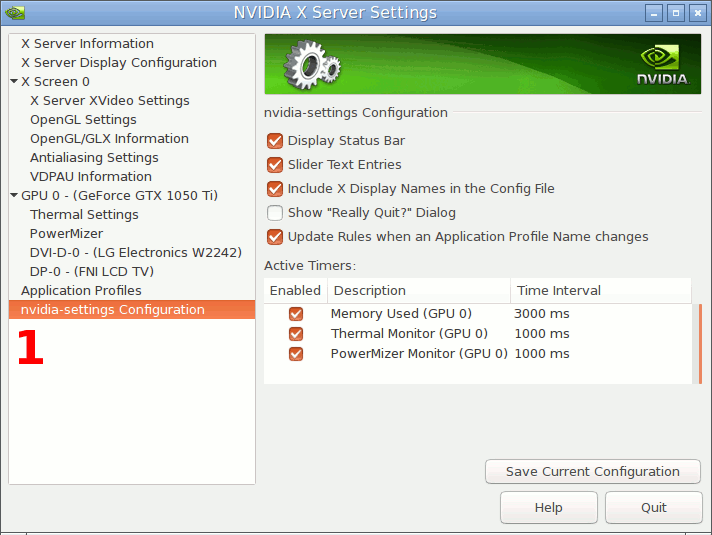再起動ごとにNVIDIA Xサーバーの設定が失われる
Z87 Gigabyte moboとデュアルブートWindows 8.1 ProおよびUbuntu 12.04.3 LTSでGeForce GTX 770を実行しています。このセットアップは、Ubuntuでのビデオと3Dパフォーマンスの場合を除き、全体的にスムーズに実行されます。ある時点で悪名高いちらつきの問題があり、それを修正する方法を見つけました。 NVidiaカードが低電力モードに移行し、ビデオや3Dエフェクトが破れたり、途切れたりすることに関係しています。修正するには、nvidia-settingsに移動し、電源モードを「自動」から「最高のパフォーマンスを優先」に変更します。問題は、これは再起動するまで機能しないことです。再起動後、設定はクリアされ、問題は解決されないため、現在のセッションに対して手動で再設定する必要があります。 gksu-ingと設定を試みましたが、うまくいきませんでした。 etc/X11/xorg.confを編集しようとしましたが、空です-そのファイルにゼロ行があります...関連する記事をすべて読んでいますが、主に明るさがリセットされているか、デュアルモニター構成、何らかの形で私を助けていない特定のアプリが関係しています。
TL; DR:再起動後にNVidiaの設定がリセットされ、インターネットで見つけることができるすべてのことを試みました。
誰かがこの状況で何をすべきかを知っているなら、共有してください!
ありがとうございました!
編集[1]:さらに掘り下げたところ、明らかまたは安全な解決策はないようです。一部の人々は、パフォーマンスレベルを手動で設定しようとしましたが、安全ではないと報告し、GPUを殺す可能性があります。それでも希望はあります。これは、nvidia-settingsから提供されるNVidiaプロファイルオプションを介して実行できると思います。問題は、問題のキーとこのキーが受け入れる値を知る必要があることです。
I could have put a screenshot here, but I need rep => 10...
可能なキーのリストもキーの値も見つかりませんでした。運が悪いと思います。
誰かがリンクを提供したり、便利なものをリストしたりできますか?
ありがとう!
編集[2]:最後に!皆さん、助けてくれてありがとう! vegard torvund および this thread の助けを借りて解決策を見つけました。そして、 buntu Google+ Community がWordを広めてくれたことに感謝します!
次の方法でxorg.confファイルを作成します。
Sudo nvidia-xconfigXorg.confファイルでセクション「Device」部分を探し、セクション内に次の行を追加します。
Option "RegistryDwords" "PowerMizerEnable=0x1; PerfLevelSrc=0x3322"
マシンを保存して再起動します。
PS。さらにパラメーターを追加する場合は、0x3322の後に;を追加します
公式ユーザーガイド から:
「4.設定の自動読み込み
The NVIDIA X driver does not preserve values set with nvidia-settings
between runs of the X server (or even between logging in and logging
out of X, with xdm, gdm, or kdm). This is intentional, because
different users may have different preferences, thus these settings
are stored on a per user basis in a configuration file stored in
the user's home directory.
The configuration file is named "~/.nvidia-settings-rc". You can
specify a different configuration file name with the "--config"
commandline option.
After you have run nvidia-settings once and have generated a
configuration file, you can then run:
nvidia-settings --load-config-only
at any time in the future to upload these settings to the X
server again. For example, you might place the above command in
your ~/.xinitrc file so that your settings are applied automatically
when you log in to X.
Your .xinitrc file, which controls what X applications should
be started when you log into X (or startx), might look something
like this:
nvidia-settings --load-config-only &
xterm &
evilwm
or:
nvidia-settings --load-config-only &
gnome-session
If you do not already have an ~/.xinitrc file, then chances are that
xinit is using a system-wide xinitrc file. This system wide file
is typically here:
/etc/X11/xinit/xinitrc
To use it, but also have nvidia-settings upload your settings,
you could create an ~/.xinitrc with the contents:
nvidia-settings --load-config-only &
. /etc/X11/xinit/xinitrc
System administrators may choose to place the nvidia-settings load
command directly in the system xinitrc script.
Please see the xinit(1) manpage for further details of configuring
your ~/.xinitrc file.
」
Linux Mint 18 Cinnamonでは、monitorsという名前の小さな設定アプリに移動します。 「適用」を押すと、ファイル〜/ .config/monitors.xmlが保存されます。このファイルは、xfce display.xmlと同じ目的を果たします。これらの設定はすべて保存されます。nvidiaの設定は永続的ではありません。 NVIDIAグラフィック設定パネルでディスプレイレイアウトを構成した場合、何かを変更するために(適用ボタンの使用可能性をトリガーするために)遊んでいる必要があります。これを実行し、上記の負荷設定をxinitrcに追加しました。
画面ロックがアクティブになった後のウィンドウの並べ替えの問題がなくなったかどうかを確認します すべてのウィンドウはメインモニターに並べ替えられました
できることは、次のようなスクリプトを作成し、起動時に実行することです。
#!/bin/bash
nvidia-settings --assign CurrentMetaMode=<display_settings>
<display_settings>をディスプレイ設定に置き換えます。表示設定は次のようになります。
"DVI-D-0: nvidia-auto-select +0+0, DP-0.1: nvidia-auto-select +1920+0, DP-0.8: nvidia-auto-select +0+0, HDMI-0: nvidia-auto-select +1920+0"
「X構成ファイル」から表示設定を取得します。
プログラム「Startup Applications Preferences」から起動時に実行できます。
ターミナルのgnome-session-propertiesから「Startup Applications Preferences」を起動できます。
Ubuntu 12.04を使用していて、ビデオカードを試し、再起動後にnvidiaの設定を適用できず、実際にxorg.confファイルが空だったのと同様の問題があることを説明しましたも!しかし、これはすべて、nvidiaドライバーをダウングレードしたときに発生したため、この問題がすべて発生した後、ターミナルで簡単なコマンドを実行しました。
Sudo apt-get --reinstall nvidia-settings && Sudo apt-get install nvidia-settings
gksudo nvidia-settings
再インストール後にシステムを再起動したかどうかを教えてくれないだけですが、覚えていないが、この手順の後、すべてが正常に動作しました。 nvidiaの設定にアクセスして、マキシマイザーなどのあらゆるものを適用できます。また、ハードウェアのためにxorg.confファイルを完全な行に置き換え、削除または紛失した場合でも再作成します。しかし、これはすべて自分の責任で行ったもので、おそらくハードウェアに依存します。
システムは再起動時にパラメーターを書き換えません。実際、nvidia-settingsがそれを行います。ターミナルを開き、nvidia-settingsの「Exec =」行を次のように編集します。
"optirun /usr/bin/nvidia-settings -c :8 --config=~/.nvidia-settings-rc"
bumblebeeを使用する場合は引用符なしで、使用しない場合は、コマンドはおそらく次のとおりです。
"/usr/bin/nvidia-settings --config=~/.nvidia-settings-rc".
また、設定を保存する前にチェックを外します:"Include X Display Names in the Config File".システムはセッション間で設定を保持しますが、私の場合(Ubuntu Gnome 14.04.1 AMD64)、vdpauとprimeに関するエラーがあります。私はnvidia-primeを使用しないことを考えると、彼らは正常かもしれません。これらのエラーにより、nvidia-settingsが設定を上書きする可能性もあります。